Вибір читачів
Популярні статті
Привіт, шановні читачі блогу. На дворі о пів на другу ночі, а я тільки закінчив деякі зміни зовнішнього виглядублогу. Адже ви, гадаю, чекаєте від мене нових уроків. Тоді чудово. Сьогодні я відійду від звичної теми Ворд та Ексель, і розповім про деяку комп'ютерну хитрість. Впевнений, що кожен із вас із цією проблемою стикався, але мало хто знає, що потрібно зробити, щоб її виправити.
І поговоримо ми сьогодні про те, як відновити закриту вкладкув Яндексі Браузері, Хромі, Мозилі або будь-якому іншому браузері. Для тих, хто не в темі, браузер - це програма, через яку ви виходите в інтернет ( Google Chrome, Mozilla Firefox, Яндекс.Браузер, Опера та інші). Чесно зізнаюся, що на Internet Explorerя цей спосіб не перевіряв, тому що не вважаю його за пристойний браузер. Якщо хтось перевірив, то відпишіться у коментарях.
Впевнений, що ви, як і я, часто поспіхом чи неуважністю, закривали потрібну закладку, при пошуку у величезній мережі інтернету. У мене іноді відкрито більше 20 вкладок одночасно, і дуже прикро, коли випадково закрив не те, що хотів.
Ось вам три способи, що робити, якщо випадково закрив вкладку як відновити.
Хочу звернути вашу увагу, що сьогодні будуть не просто знімки з екрану, але це анімовані картинки (гіфки), де ви побачите, як це працює у мене.
Після того, як у поспіху було закрито вкладку, натисніть Меню браузера. В Яндексі це невеликий значок із трьома смужками у верхньому правому кутку вікна.
Потім у Меню підведіть курсор на «Історія» і виберіть вкладку, яку нещодавно закрили. Ну а якщо це було не зараз і не сьогодні, можете «погуляти» з історії переглядів.
Другий спосіб повернути закриту вкладку – це користуватися гарячими кнопками, тобто. натиснути на клавіатурі певну комбінацію. На моєму скріншоті не видно, що я натискаю, але подивіться – моя мишка нікуди не кликає, а я на клавіатурі натискаю CTRL + SHIFT + T (або російська Е).
Щоразу, коли я натискаю ці клавіші одночасно, браузер повертає закриті сторінкиза порядком їх закриття. 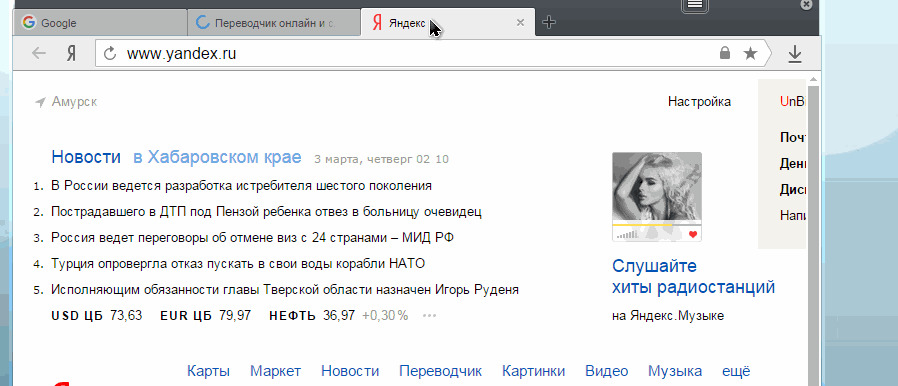
Я дуже не люблю перезавантажувати Windows. У мене відкрито багато сторінок, які мені потрібні. Це одна з причин, чому я з Windows 10 повернувся на 7ку. Через свою любов до оновлення та несподіваних перезавантажень, я не міг працювати.
А синій екрансмерті, коли, несподівано, було перервано роботу. Як тоді повернути вкладки назад?
Для цього я закрив Яндекс браузер із відкритими вкладками та знову його відкрив. Запускається пусте вікно. Тоді я скористаюся другим способом – натискаю CTRL + SHIFT + T (або російська E). І всі чотири вкладки повернулися назад. 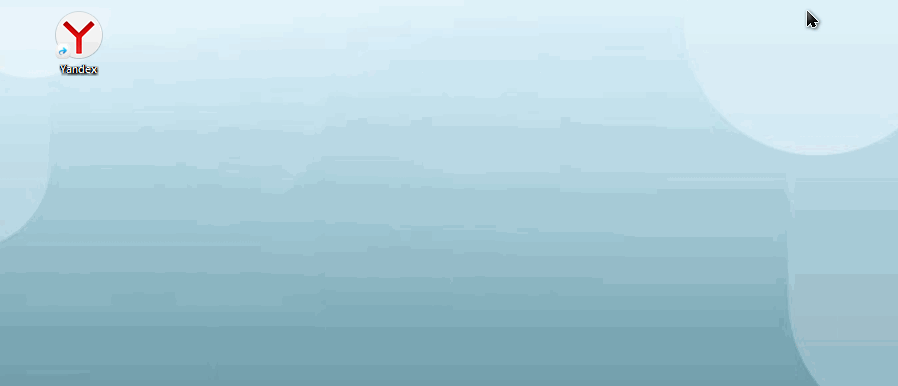
Як бачите, нічого складного нема. Тому, якщо в черговий раз ви випадково закриєте вкладку, знатимете, як її відновити.
Однією з найприкріших ситуацій під час роботи в інтернеті є випадкове закриття вкладки, на якій була сторінка з інформацією, яку ви так довго шукали глобальної мережі. Трапляється це досить часто і сильно засмучує недосвідчених користувачів, які не знають, як швидко повернути закриті вкладки. А зробити це зовсім не складно. Потрібно тільки правильно налаштувати браузер і задіяти його основні інструменти.
Розглянемо способи відновлення закритої вкладки у популярних браузерах.
Mozilla Firefox
Браузер Mozilla Firefox запам'ятовує список останніх десяти закритих вкладок. Щоб переглянути цей список, натисніть помаранчеву кнопку з написом «Firefox» у лівому верхньому кутку, у меню виберіть «Журнал» і в наступному меню пункт «Нещодавно закриті вкладки». Виберіть потрібну вкладку зі списку, що розкрився, орієнтуючись за назвами сторінок.
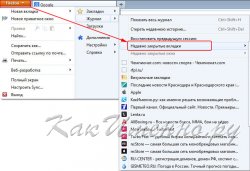
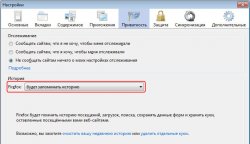
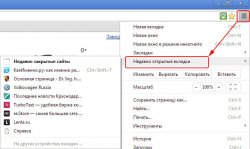

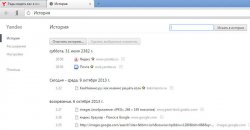
![]()
Мабуть, найнеприємніша ситуація, коли працюєш в інтернеті — це мимовільне закриття потрібної вкладки. Це явище відбувається дуже часто у новачків, і образа на комп'ютер у них поселяється на багато годин. Хоча вони не здогадуються, що відновити закриту сторінку дуже легко. Давайте розглянемо кілька прикладів, як відновити вкладку у популярних браузерах.
Щоб відновити закриту сторінку в браузері Mozilla Firefoх, увійдіть у головне меню поєднанням клавіш Ctrl+Shift+T, або натиснувши саму кнопку меню в пізніших версіях програми. Потім вирушайте до «Журналу», а потім — до «Нещодавно закритих вкладок». У новому вікні зі списку виберіть нову вкладку, а більш свіжих версіях— Відновити закриті вкладки. Також можна скористатися журналом відвідування сайтів, який зберігає вашу історію відвідування сайтів. Щоб відкрити його, натисніть клавіші Ctrl+H. Для такоїЯк Google Chrome, механізм пошуку закритих вкладок аналогічний Firefoх. Скористайтеся клавішами Ctrl+H для відкриття історії відвідування. Так само, як і раніше, це можна зробити через кнопку «Меню». Після цього в новій вкладці ви побачите перелік всіх сайтів, які ви відвідували, виберіть потрібне подвійне клацання. От і все.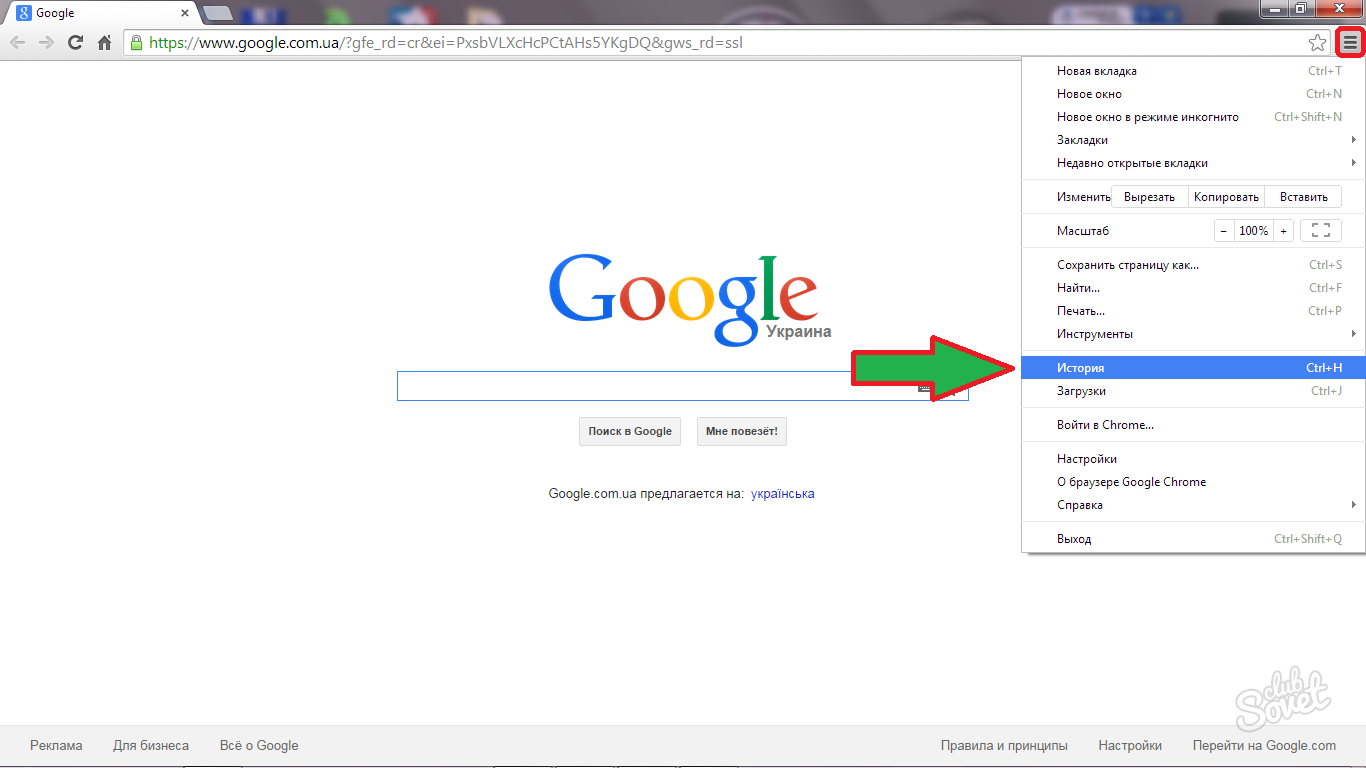
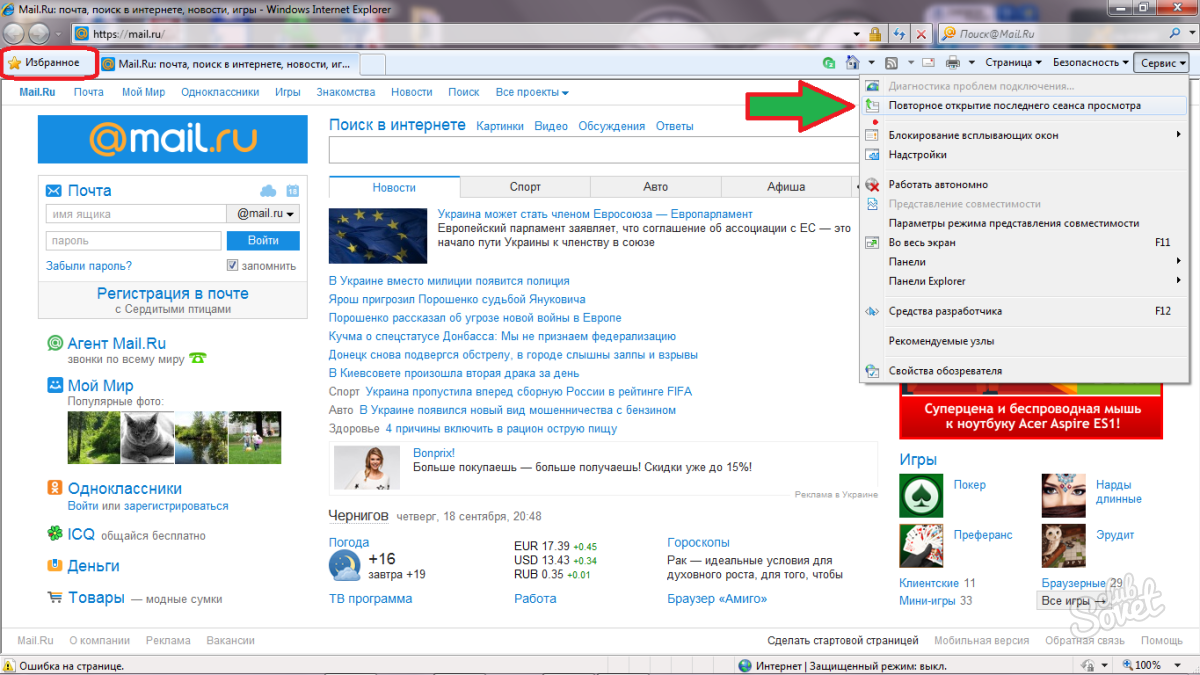
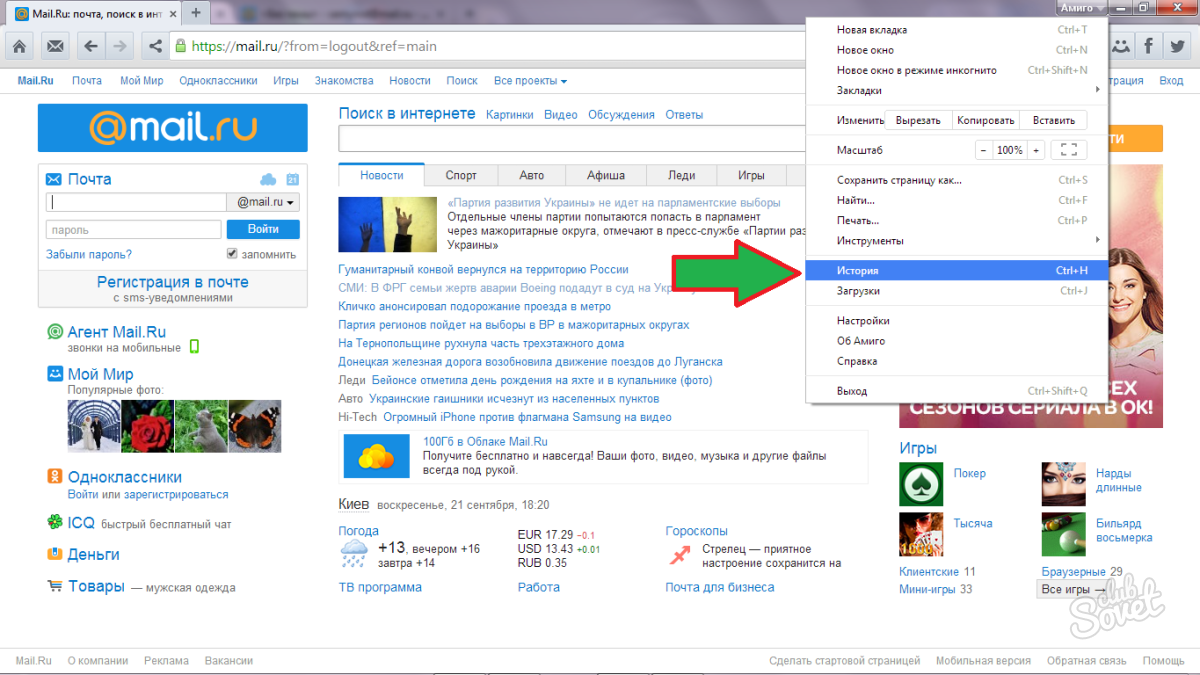
Перелік браузерів, які ми використовуємо може прагнути до нескінченності. Яндекс Браузер, Opera та інші… Але повірте, всі вони можуть запросто відновити історію. Пам'ятайте одне, що комбінація клавіш «Ctrl+H» працює у всіх випадках, а механізм пошуку втрачених посилань у всіх інтернет-браузерах однаковий.
Сьогодні більшість людей проводять левову частку свого часу в інтернеті. Власне, і найчастіше використовуваною програмою на комп'ютері є інтернет-браузер або браузер. У браузері щодня переглядається маса корисної та важливої інформації, і часто користувачі стикаються з проблемою, коли потрібна вкладка була помилково закрита. Саме в цій статті я вам розповім, яким чином відновити закриті вкладки в браузері.
Звичайно, добре, якщо ви пам'ятаєте назву сайту, який ви відвідували. Але якщо ви вийшли на сайт випадково, наприклад, через пошукову систему, то для відновлення вкладки краще скористатися способами, які описані нижче для кожного популярного браузера.
Способи відновлення закритих вкладок у браузері Google Chrome.
1. У відкритому браузері Chrome натисніть на клавіатурі комбінацію клавіш Ctrl+Shift+T.
2. Клацніть правою кнопкою миші на будь-якій вкладці та виберіть пункт «Відкрити закриту вкладку».
3. Відкрийте меню браузера Chrome, а потім виберіть «Історія». Також можна швидко перейти в історію за допомогою комбінації клавіш Ctrl+H. В історії можна переглянути всі сайти, які ви відвідували.
Способи відновлення закритих вкладок у браузері Mozilla Firefox.
1.
2. Відкрийте меню Firefox, виберіть пункт "Журнал", а потім "Нещодавно закриті вкладки". Відкриється список закритих вкладок, серед яких знайдіть та виберіть потрібну. Якщо вам потрібно відновити всі вкладки, виберіть пункт «Відновити всі вкладки».
3. Знайти закриту вкладку можна також у журналі відвідувань. Для цього наберіть на клавіатурі клавіші Ctrl+H або Ctrl+Shift+H.
Способи відновлення закритих вкладок у браузері Opera.
1. Натисніть у відкритому браузері комбінацію клавіш на клавіатурі Ctrl+Shift+T.
2. Клацніть правою кнопкою миші по будь-якій відкритій вкладціабо на порожній області панелі вкладок і виберіть пункт «Відкрити останню закриту вкладку». Таким чином, у кілька кліків можна відкрити кілька вкладок, які були закриті.
3. Виберіть значок у верхньому лівому куті браузера. Відкриється меню, де нас цікавить пункт «Нещодавно закриті». Відкриється вікно зі списком усіх вкладок, які колись були закриті.
4. Виберіть меню браузера у верхньому лівому куті та виберіть «Історія». Через журнал переглядів можна знайти посилання на сайт, який помилково закритий. Також це меню можна викликати комбінацією гарячих кнопок на клавіатурі Ctrl+H.
Способи відновлення закритих вкладок у Яндекс.Браузері.
1. На клавіатурі натисніть клавіші Ctrl+Shift+T.
2. Виберіть меню браузера та відкрийте «Історія». У списку нещодавно відвіданих сайтів знайдіть потрібне посилання та відкрийте його.
Способи відновлення закритих вкладок у браузері Internet Explorer.
1. На клавіатурі натисніть клавіші Ctrl+Shift+T.
2. Відкрийте нову вкладку в браузері або натисніть Ctrl+T. У новій вкладці перейдіть до області «Повторне відкриття закритих вкладок» та знайдіть потрібний сайт.
3. У відкритому браузері виберіть меню «Сервіс» та виберіть «Повторне відкриття останнього сеансу перегляду». Відкриються нові вкладки, в яких будуть завантажені всі посилання, запущені під час попередньої роботи браузера.
У результаті стає зрозуміло, що у будь-якому браузері передбачено далеко ще не один спосіб відновлення закритих вкладок. Якщо ви не знайшли свого браузера у списку, спробуйте скористатися поєднанням клавіш на клавіатурі Ctrl+Shift+T. Це єдина комбінація для відновлення вкладок та підходить практично для всіх браузерів.
Знаннями як відкрити закриту вкладку поєднання клавіш мають не всі. Нерідко буває, що ми випадково закриваємо сторінку в процесі роботи.
Таке буває особливо, якщо ми відкриваємо відразу дуже багато сторінок, полінуючись закрити їх. Виникає питання – як же бути в такому разі? Звісно, потрібно відновлювати закриті сторінки, якщо вони нам потрібні.
Ми розповімо кілька способів, якими можна врятувати становище. Для початку потрібно визначити яка у вас операційна системав якій ви працюєте.
Потім, за допомогою простих і зрозумілих способів, ви навчитеся відкривати закриті вкладки на автоматі. Освоїти їх легко навіть недосвідчений користувач ПК.
Якщо ви використовуєте операційну систему Mac, тоді вам потрібно використовувати для Google Chrome, Opera, Mozilla Firefox та Яндекс Браузер поєднання клавіш Shift+Cmd+T. Для браузера Safariвикористовується комбінація CMD+Z.
Найпоширеніша операційна система у наш час Windows. Якщо ви використовуєте її базі браузер Opera, Google Chrome або Mozilla Firefox, тоді найпростіший спосіб відновити закриту вкладку натиснути одночасно клавіші Shift+Ctrl+T.
Важливо: Якщо ви працювали в режимі інкогніто, то відновити посилання, на жаль, не вдасться, оскільки вони не були відстежені браузером.
Рис.1 – Кнопки Shift+Cmd+T на клавіатурі
Порада: не переплутайте розкладку, потрібно натискати латинські літери.
Цей спосіб працює також і для Internet Explorer та Яндекс Браузер. Якщо ж ви використовуєте Safari, цей спосіб вам не допоможе, але є інший, потрібно використовувати поєднання клавіш Ctrl + Z відповідно.
Це ще не всі способи, які можуть допомогти вам урятувати ситацію. Інший варіант відкриття нещодавно закритої сторінки, це клацнувши правою кнопкою мишки по області розміщення вкладок і вибравши пункт «Відкрити закриту вкладку». Це один із самих зручних способів, бо ще не потрібно запам'ятовувати ще комбінацію клавіш
Можна зайти в налаштування та вибрати там пункт «Нещодавно закриті сайти»
Коли потрібно відновити не одну вкладку, а кілька або ви хочете відкрити сайт, який відвідували кілька днів, а то й тижнів тому, вам потрібно відкрити історію браузера (у деяких браузерах вона називається "Журнал"). Зробити це можна за допомогою гарячих клавіш "Ctrl" + "H" або "Ctrl" + "Shift" + "H". Також можна це зробити за допомогою меню налаштувань. Кнопка доступу до налаштувань, практично у всіх браузерах, знаходиться у верхньому правому кутку, під кнопкою закриття вікна.
При використанні Internet Explorerнеобхідно натиснути на кнопку із зображенням зірочки з плюсом. Після цього з'явиться віконце з трьома закладками, а потім вибрати напис «Журнал». Далі вибираємо цікавий для нас інтервал часу і шукаємо потрібну вкладку або кілька вкладок. Натискаємо на назву сайту чи матеріалу, сторінка автоматично відкривається.
Google Chromeвідкриває свою історію відвідувань на окремій новій сторінціщо дуже зручно. Для цього потрібно натиснути значок «налаштування» і вибрати в вікні пункт «історія». На вкладці, що відкрилася, будуть розміщені в хронологічному порядку всі відкриваються вами сайти з урахуванням часу і дати. Також вгорі станиці є рядок пошуку з історії, що суттєво спростить вам роботу, але це допоможе лише якщо ви пам'ятаєте назву закритої вкладки.
Мал. 2 – Історія відвіданих сторінок
Для відкриття історії в Operaпотрібно натиснути на значок «Opera», після чого з'явиться меню. З списку вибрати пункт «Історія». Далі все робиться за аналогією з іншими браузерами. Тут також є віконце пошуку з історії.
Мал. 3 – Пошук з історії в Opera
Домашня сторінка Firefoxсама пропонує відновити закриті сторінки. У правому нижньому кутку встановлено кнопку «Відновити попередню сесію», вам потрібно лише натиснути на неї. Якщо Firefox не є у вас домашньою сторінкою, тоді можна зайти в меню "Журнал" і вибрати пункт "Відновити попередню сесію".
У Яндекс Браузерє елемент інтерфейсу, який дозволяє вивести список сторінок, які під час поточної сесії були закриті. Для цього, щоб відкрити його, потрібно діяти, як описано в даній покрокової інструкції:
Якщо ви не закривали вкладку, а випадково або маєте намір відкрити на ній іншу сторінку, достатньо натиснути кнопку «Назад», це стрілочка спрямована вліво, розташовується вона зліва від адресного рядка практично у всіх браузерах.
Мал. 4 – Історія в Google Chrome
Для користувачів, у яких подібні проблемивиникають регулярно, були розроблені спеціальні розширення. Допомагають відновлювати закриті вкладки та вікна. Це такі програми як:
Всі їх можна знайти у вільному доступі, програми безкоштовні.
Якщо у вас закрилася не тільки одна вкладка, а весь браузер, а ви хочете відновити всі вкладки, що були відкриті, це можна зробити дуже просто. Якщо збій стався через перебої в роботі комп'ютера або самого браузера, то ситуація була аварійною, при наступному відкритті браузер сам вам запропонує відновити останню сесію. Якщо ж з якихось причин цього не сталося, достатньо відкрити історію, як це зробити, вже розповідалося вище, і вибрати пункт Відновити останню сесію.
При роботі з вкладками вам може знадобитися знання та інших клавіш. швидкого набору. За допомогою яких можна швидко зробити деякі операції з вікнами та вкладками. Для використання функцій швидких клавіш, потрібно натиснути на Ctrl та на відповідну кнопку (або кнопки), а саме:
Насправді все просто, необхідно по черзі натиснути кілька клавіш на клавіатурі. Докладніше у відео.
| Статті на тему: | |
|
Огляд тарифів лінійки "Просто супер" від МТС-Україна
Дзвінки абонентам МТС грн/хв 0,50 Плата за з'єднання 0... Робота з модулем доступу CAM CI Plus «Триколор ТБ», налаштування каналів, оновлення ПЗ
Клієнтам, які використовують для перегляду телебачення обладнання. Перевірка захищеного з'єднання із сервером особистого кабінету індивідуального підприємця Як встановити сертифікат для перевірки захищених з'єднань у браузері Opera
Якщо у вас вже є кваліфікований електронний підпис (надалі... | |